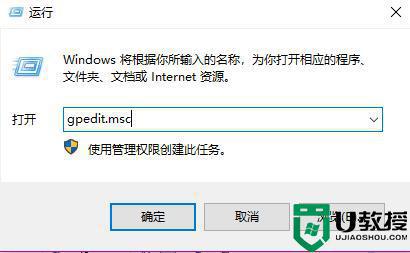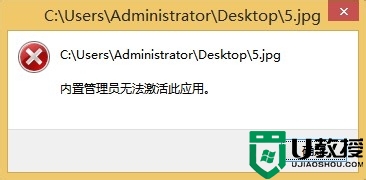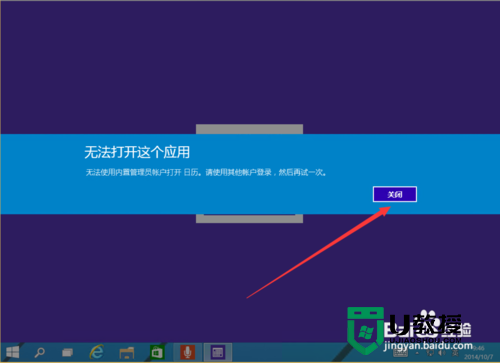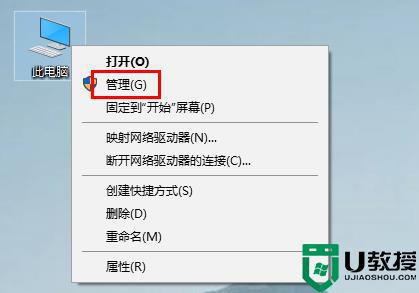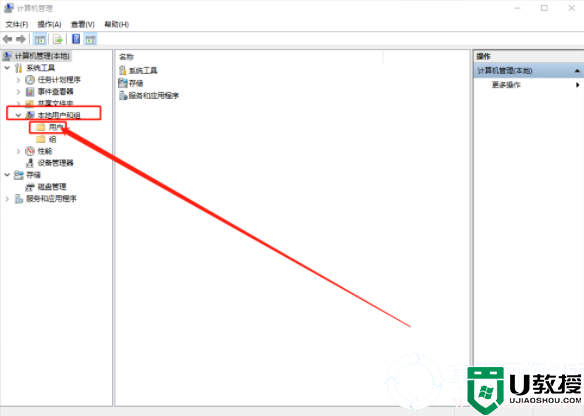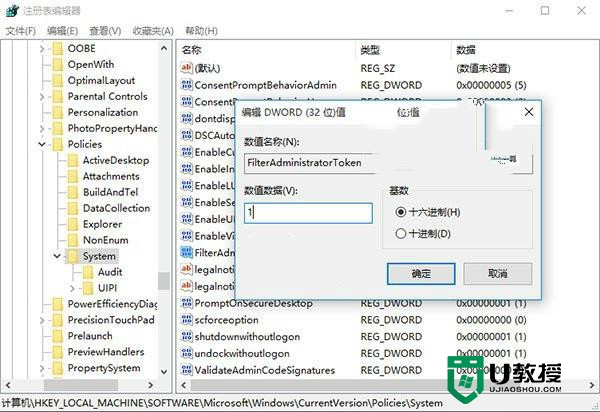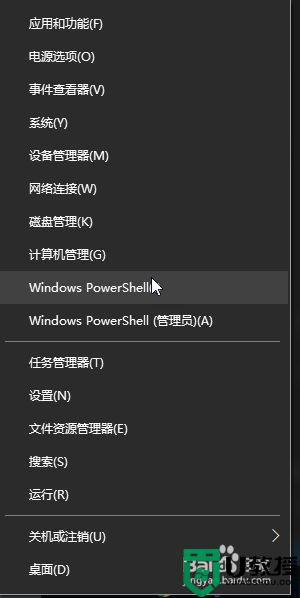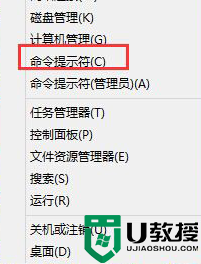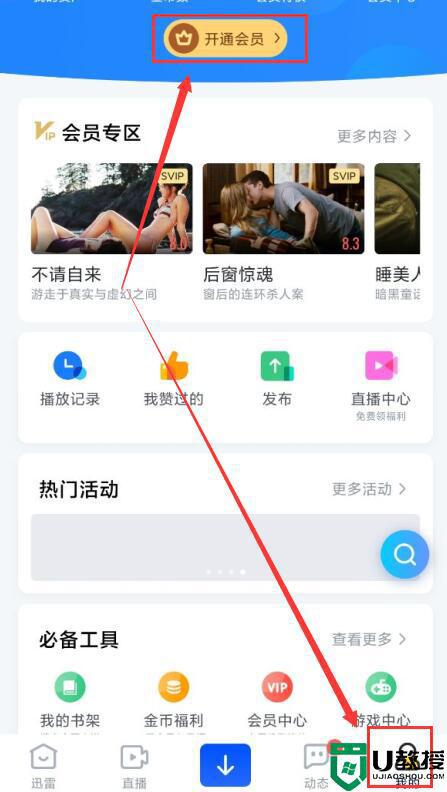w8内置管理员无法激活此应用怎么办
时间:2017-02-10作者:ujiaoshou
Win8上面有一些应用当你使用管理员运行的时候提示你“Win8内置管理员无法激活此应用”,下面就一起看看w8内置管理员无法激活此应用怎么办。
w8内置管理员无法激活应用工的解决方法:
1、先看看不能使用的样子
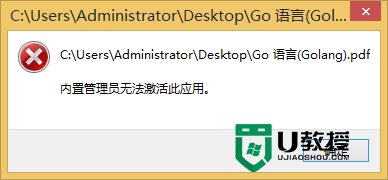
2、选择 开始--->运行--->
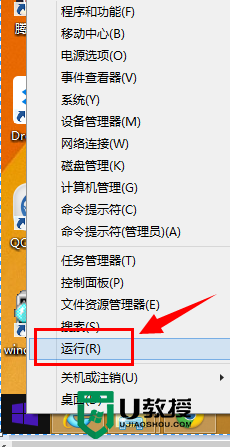
3、在运行框 里面输入“gpedit.msc”
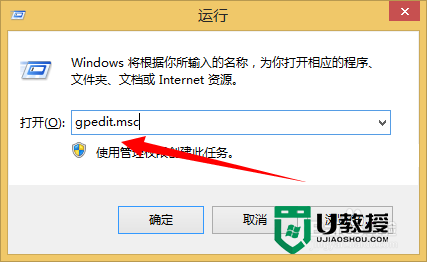
4、打开组策略编辑器
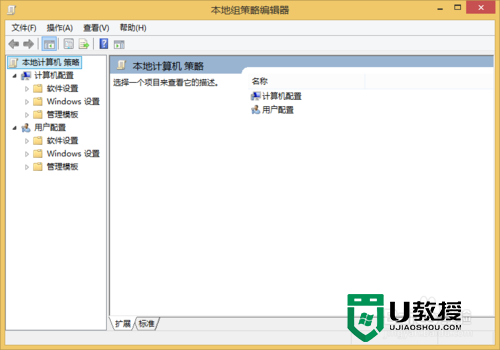
5、选择windows设置--安全设置
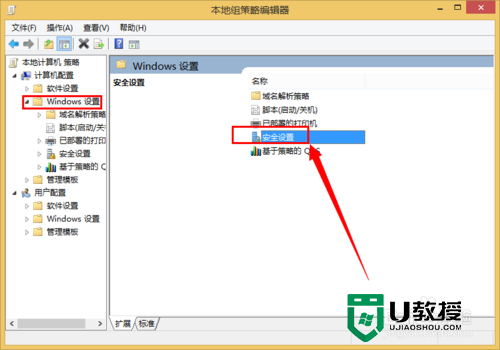
6、咋安全设置中----选择本地策略
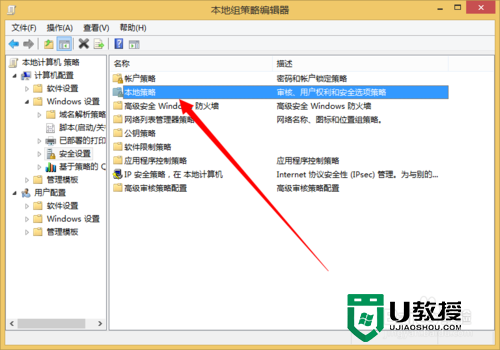
7、在本地策略中---选择安全选项
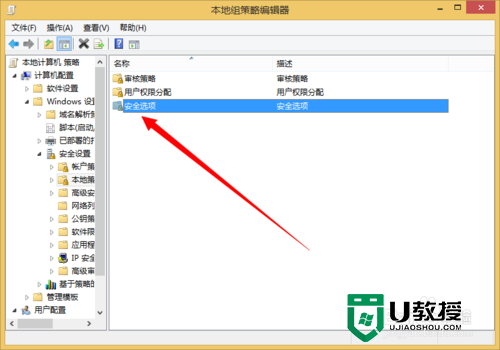
8、在安全选项中--选择“用户账户控制:用于内置管理员账户的管理员批准模式”

9、选择已启用
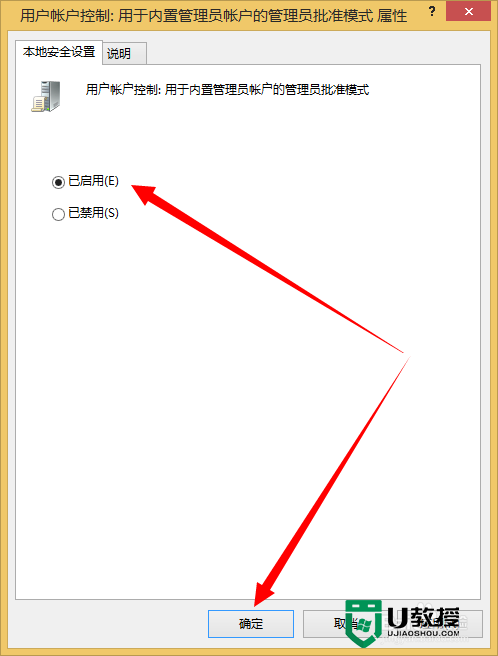
10、然后我们打开一个PDF文件看看。
相信通过上述的教程,小伙伴们都知道了【w8内置管理员无法激活此应用怎么办】,建议分享给更多有需要的小伙伴。如果还有其他的电脑程序的问题或者想自己u盘重装电脑系统的话,也欢迎上u教授查看。